Samsung CLP-360 Color Laser Printer series - User Guide
Table Of Contents
- Основен
- 1. Въведение
- 2. Научаване на основна употреба
- 3. Поддръжка
- Поръчка на консумативи и аксесоари
- Налични консумативи
- Налични части за поддръжка
- Съхранение на тонер касетата
- Преразпределяне на тонера
- Смяна на тонер касетата
- Смяна на контейнер с отпадъчен тонер
- Смяна на модула за изображения
- Почистване на устройството
- Съвети за преместване и съхранение на вашето устройство
- 4. Отстраняване на проблеми
- 5. Приложение
- Разширен
- Речник
- Contact SAMSUNG worldwide
- Индекс
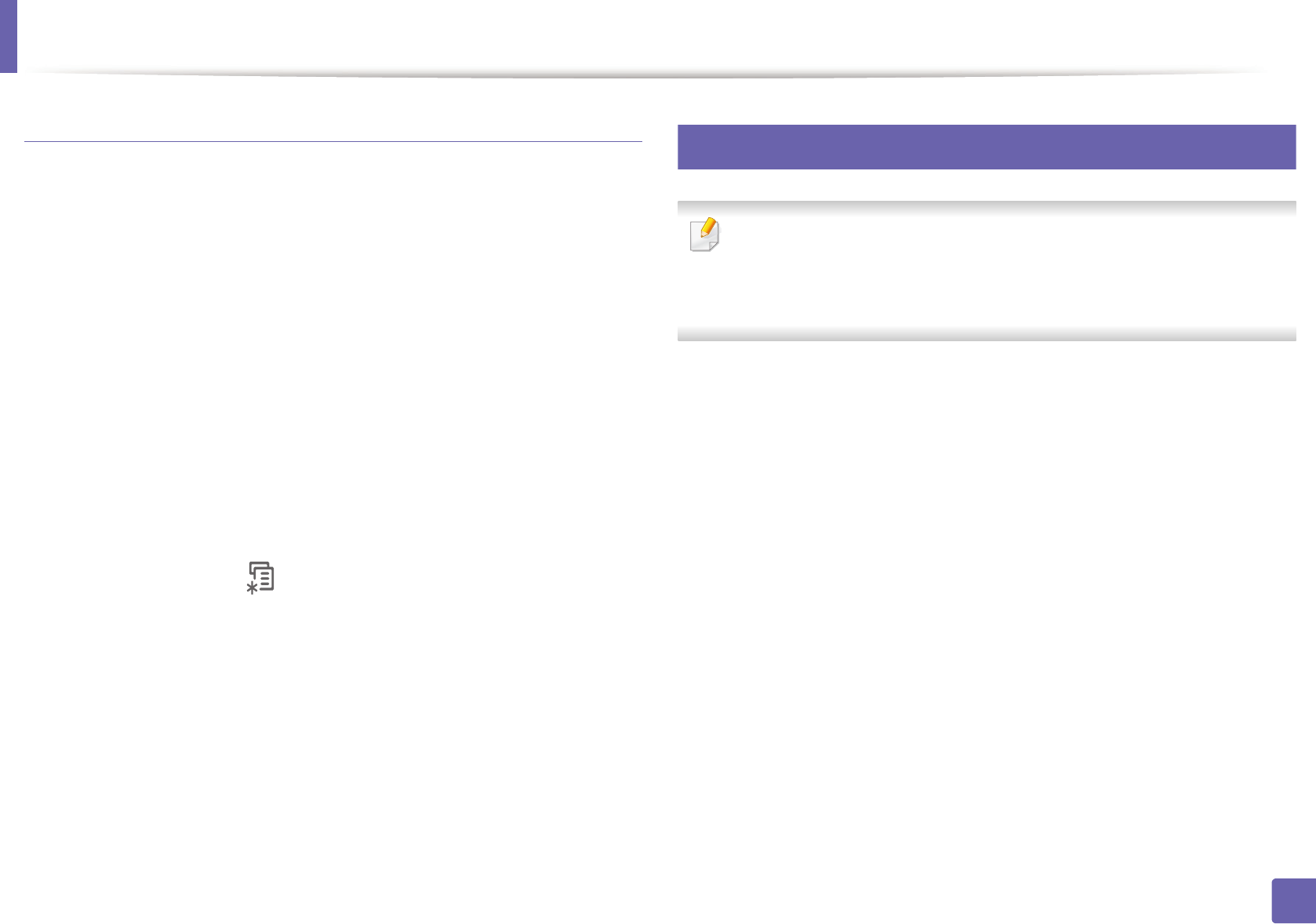
IPv6 конфигурация
105
2. Използване на свързано в мрежа устройство
Настройване на IPv6 адрес
Устройството поддържа следните IPv6 адреси за управление и
печатане в мрежа.
• Link-local Address: Cамоконфигуриращ се локален IPv6 адрес
(адресът започва с FE80).
• Stateless Address: IPv6 адрес, който е конфигуриран автоматично
от мрежовия маршрутизатор.
• Stateful Address: IPv6 адрес, конфигуриран от DHCPv6 сървър.
• Manual Address: IPv6 адрес, конфигуриран ръчно от потребителя.
Конфигуриране на DHCPv6 адрес (с мониторинг)
Ако имате DHCPv6 сървър във Вашата мрежа, можете да настроите
една от следните опции за конфигуриране на динамичен хост по
подразбиране.
1
Натиснете бутона (Меню) на контролния панел.
2
Натиснете Network > TCP/IP (IPv6) > DHCPv6 Config.
3
Натиснете OK, за да изберете желаната стойност.
• DHCPv6 Addr.: Винаги използвате DHCPv6, независимо от
изискванията на маршрутизатора.
• DHCPv6 Off: Никога не използвате DHCPv6, независимо от
изискванията на маршрутизатора.
• Router: Използвате DHCPv6, само когато се изисква от
маршрутизатора.
10
От SyncThru™ Web Service
За модели, които нямат дисплей върху контролния панел, трябва
най-напред да отворите SyncThru™ Web Service, използвайки
IPv4 адреса и да приложите процедурата по-долу, за да
използвате IPv6.
1
Отворете уеб браузър, например Internet Explorer от Windows.
Въведете IP адреса на устройството (http://xxx.xxx.xxx.xxx) в
полето за адреса и натиснете клавиш Enter, или щракнете
върху Старт.
2
Ако това е първият път, в който влизате в SyncThru™ Web
Service, трябва да се впишете като администратор. Въведете
указаните по-долу ИД и парола по подразбиране.
Препоръчваме ви да промените паролата по подразбиране
поради причини, свързани със сигурността.
• ID: admin
• Password: sec00000
3
Когато се отвори прозорецът SyncThru™ Web Service,
придвижете курсора на мишката върху Settings в най-горната
лента на менюто и кликнете Network Settings.
4
Кликнете TCP/IPv6 в левия прозорец на уебстраницата.










